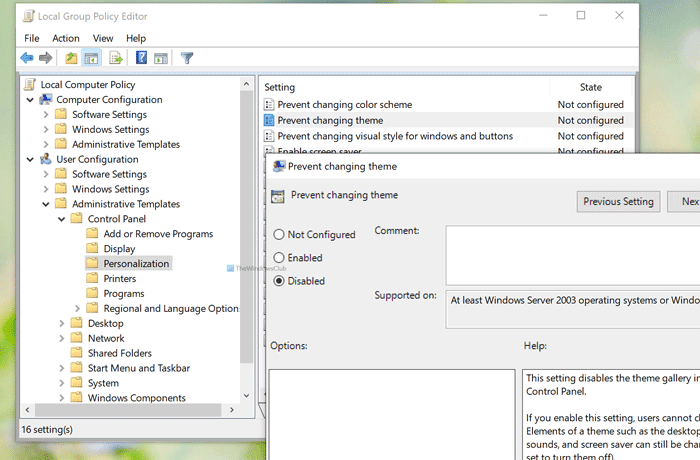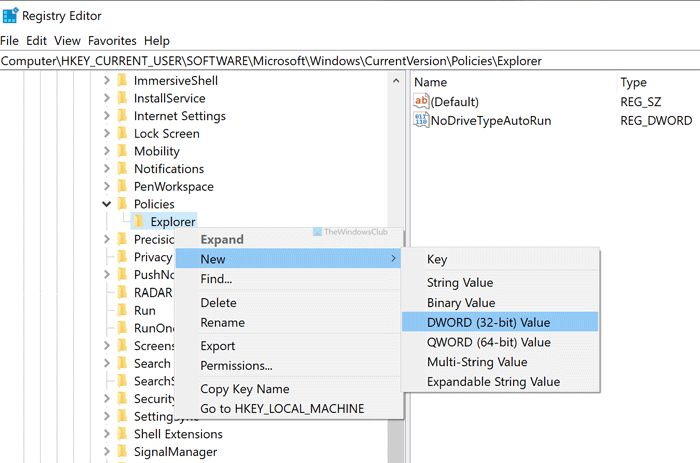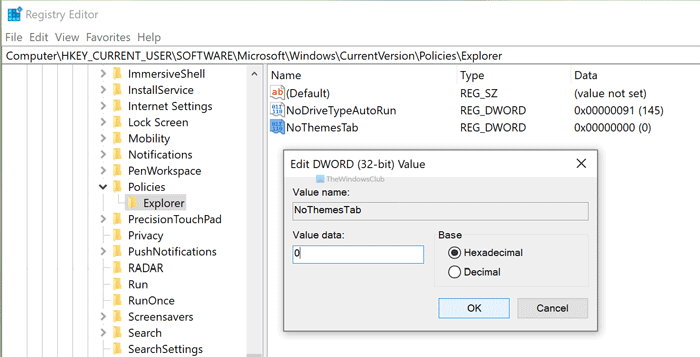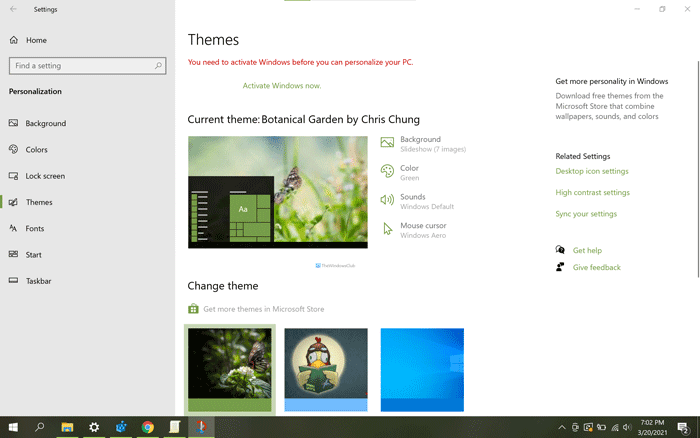如果您没有激活您的Windows副本,则无法从Windows 设置(Windows Settings)更改主题(change the Theme)、壁纸等。但是,如果您需要change the theme without activating Windows 11/10,本教程将对您很方便。虽然它比不激活 Windows 更改墙纸(changing wallpaper without activating Windows)相对容易,但您必须使用注册表编辑器(Registry Editor)或本地组策略编辑器(Local Group Policy Editor)才能完成工作。
在开始之前,让我们解释一下轻松完成所需步骤的过程。在不激活Windows 10的情况下,Windows 设置会(Windows Settings)显示一条消息 -
您需要先激活Windows,然后才能个性化您的 PC。
此外,这些选项在激活前呈灰色显示。
现在,如果您不想激活Windows,而是出于任何原因想要更改主题,则需要从第三方来源或官方Microsoft主题存储库下载 .themepack 文件。如果你有一个激活的Windows 10,你可以双击 .themepack 文件来应用主题。但是,如果您没有激活Windows 10,则需要更改名为“防止更改主题”的(Prevent changing theme)组策略(Group Policy)设置 。但是,您可以通过注册表编辑器(Registry Editor)执行相同操作。
禁用使用组策略(Group Policy)防止(Prevent)更改主题
要禁用使用组策略(Group Policy)阻止(Prevent)更改主题设置,请按照下列步骤操作 -
- 按Win+R打开运行提示。
- 键入gpedit.msc并按Enter按钮。
- 转到用户配置中的(User Configuration)个性(Personalization)化。
- 双击防止更改主题(Prevent changing theme)设置。
- 选择禁用(Disabled)选项。
- 单击确定(OK)按钮。
要开始,请按 Win+R在 PC 上 打开运行(Run)提示符,键入gpedit.msc,然后按 Enter 按钮打开本地组策略编辑器(Local Group Policy Editor)。之后,导航到以下路径-
User Configuration > Administrative Templates > Control Panel > Personalization
双击 右侧的 防止更改主题 设置,然后选择(Prevent changing theme )禁用 (Disabled )选项。
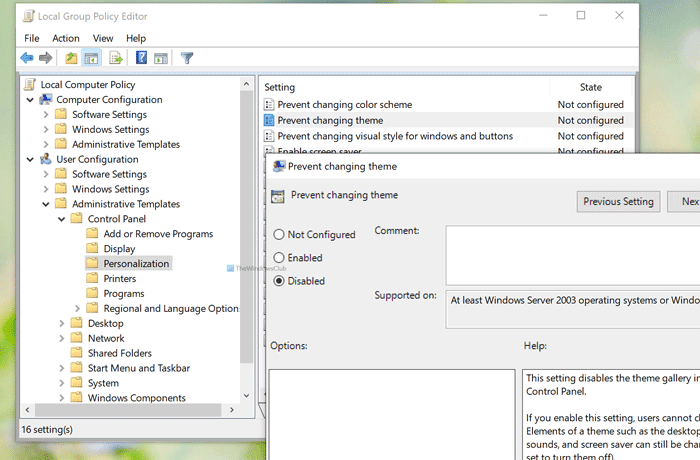
单击 确定 (OK )按钮以保存更改。
阅读(Read):如何在 Windows 10 中创建自定义主题。
禁用使用注册表(Registry)防止(Prevent)更改主题
要禁用防止使用(Prevent)注册表(Registry)更改主题,请按照下列步骤操作 -
- 按Win+R打开运行提示。
- 键入regedit并按Enter按钮。
- 单击是( Yes)按钮。
- 导航到HKEY_CURRENT_USER中的(HKEY_CURRENT_USER)资源管理器(Explorer)。
- 右键单击Explorer > New > DWORD (32-bit) Value。
- 将其命名为NoThemesTab。
首先,按 Win+R 打开运行提示符,键入regedit,然后按 Enter 按钮。如果它显示UAC提示,您必须单击 是 (Yes )按钮才能在您的计算机上打开注册表编辑器。之后,导航到以下路径-
HKEY_CURRENT_USER\SOFTWARE\Microsoft\Windows\CurrentVersion\Policies\Explorer
右键单击 Explorer > New > DWORD (32-bit) Value,并将其命名为 NoThemesTab。
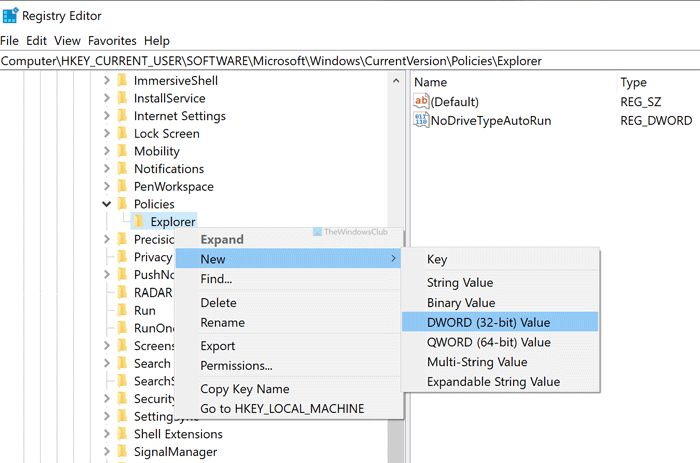
默认情况下,值(Value)数据设置为 0,您需要让它保持不变。
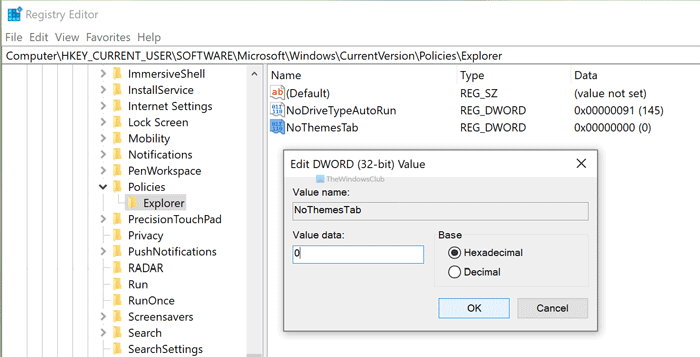
就是这样。
阅读(Read):适用于 Windows 10 的最佳免费深色主题(Best free Dark Themes for Windows 10)。
无需激活即可在Windows中更改主题
如上所述在您的注册表(Registry)或组策略设置中进行了更改后,现在要更改(Group Policy)Windows 10中的主题而不激活,请按照下列步骤操作 -
- (Download)将Windows 10主题(Windows 10)下载到您的计算机。
- 双击(Double-click).themepack 文件。
- 使用新主题。
要了解有关这些步骤的更多信息,请继续阅读。
注意: (Note: )仅当您按照指南禁用 防止更改主题(Prevent changing theme) 限制时,上述步骤才适用。否则,它不起作用。
要开始使用,您需要拥有 .themepack 文件,基本上是Windows 主题(Windows Theme)文件。即使您之前 创建了一个主题(created a theme) ,您也可以应用它。
获得文件后,您可以双击它以在Windows 10上应用主题。
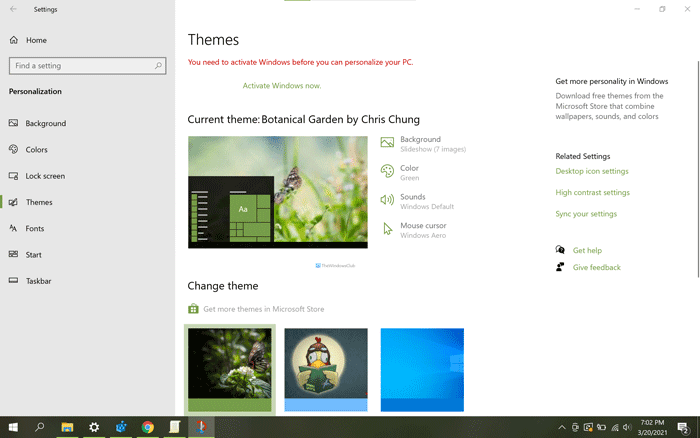
如果您想使用专用主题并想 使用注册表打开 Windows 10 深色主题,您可以按照本指南进行操作。一世
如果您知道 Windows 10 存储主题文件的位置,则可以导航路径并删除当前安装的主题。
但是,这种在Windows 10(Windows 10)上更改主题的方法存在一些缺点。
- 首先,您不能应用默认主题,以防您想恢复它。
- 其次,您不能更改配色方案。
- 第三(Third),不能选择壁纸来源(幻灯片(Slideshow)、纯色、普通壁纸等)。
就这样!希望本指南有所帮助。
阅读(Read):此主题无法应用于(This theme can’t be applied to the desktop)Windows 中的桌面错误。
How to change theme without activation in Windows 11/10
Іf you do nоt activate your copy of Windows, you cannot change the Theme, wallpaper, etc., from the Windows Settings. However, if it is required for you to change the theme without activating Windows 11/10, this tutorial will be handy for you. Although it is comparatively easier than changing wallpaper without activating Windows, you must use either Registry Editor or Local Group Policy Editor to get the job done.
Before getting started, let us explain the process to easily go through the required steps. Without activating Windows 10, Windows Settings shows a message –
You need to activate Windows before you can personalize your PC.
Also, the options are grayed out before activation.
Now, if you do not want to activate Windows, and instead, you want to change the theme for any reason, you need to have the .themepack file downloaded from a third-party source or the official Microsoft theme repository. If you have an activated Windows 10, you can double-click on the .themepack file to apply the theme. However, if you do not have an activated Windows 10, you need to change a Group Policy setting called Prevent changing theme. However, you can do the same via Registry Editor.
Disable Prevent changing theme using Group Policy
To disable Prevent changing theme setting using Group Policy, follow these steps-
- Press Win+R to open the Run prompt.
- Type gpedit.msc and press the Enter button.
- Go to Personalization in User Configuration.
- Double-click on Prevent changing theme setting.
- Select the Disabled option.
- Click the OK button.
To get started, press Win+R to open the Run prompt on your PC, type gpedit.msc, and press the Enter button to open the Local Group Policy Editor. After that, navigate to the following path-
User Configuration > Administrative Templates > Control Panel > Personalization
Double-click on Prevent changing theme setting on your right-hand side, and select the Disabled option.
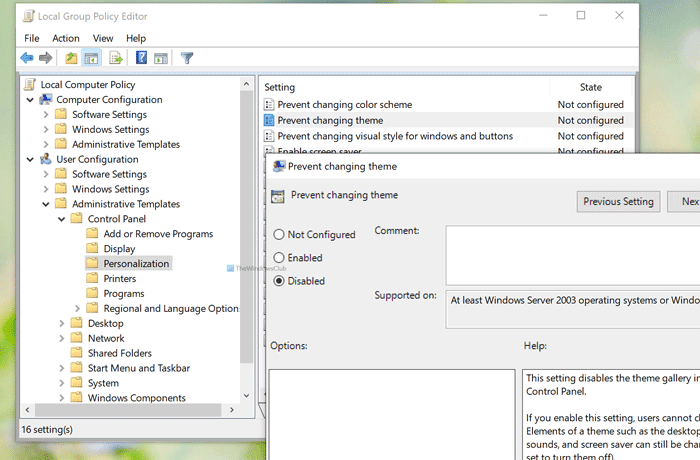
Click the OK button to save the change.
Read: How to create Custom Themes in Windows 10.
Disable Prevent changing theme using Registry
To disable Prevent changing theme using Registry, follow these steps-
- Press Win+R to open the Run prompt.
- Type regedit and press the Enter button.
- Click the Yes button.
- Navigate to Explorer in HKEY_CURRENT_USER.
- Right-click on Explorer > New > DWORD (32-bit) Value.
- Name it as NoThemesTab.
At first, press Win+R to open the Run prompt, type regedit, and press the Enter button. If it shows the UAC prompt, you have to click the Yes button to open Registry Editor on your computer. After that, navigate to the following path-
HKEY_CURRENT_USER\SOFTWARE\Microsoft\Windows\CurrentVersion\Policies\Explorer
Right-click on Explorer > New > DWORD (32-bit) Value, and name it as NoThemesTab.
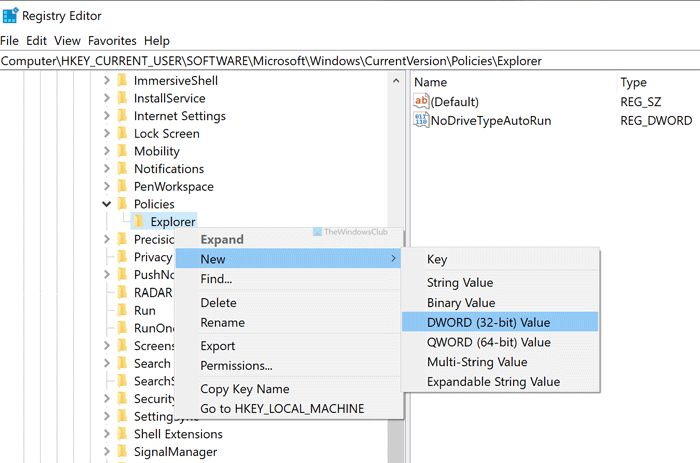
By default, the Value data is set as 0, and you need to let it be.
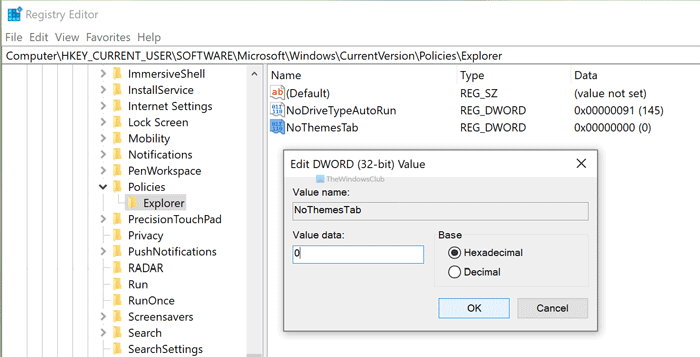
That’s it.
Read: Best free Dark Themes for Windows 10.
Change the theme in Windows without activation
Having made the changes in your Registry or Group Policy settings as mentioned above, now to change the theme in Windows 10 without activation, follow these steps-
- Download a Windows 10 theme to your computer.
- Double-click on the .themepack file.
- Use the new theme.
To learn more about these steps, keep reading.
Note: These aforementioned steps are applicable only when you followed the guide to disable the Prevent changing theme restriction. Otherwise, it doesn’t work.
To get started, you need to have the .themepack file, basically the Windows Theme file. Even if you have created a theme earlier, you can apply it too.
Once you have the file, you can double-click on it to apply the theme on Windows 10.
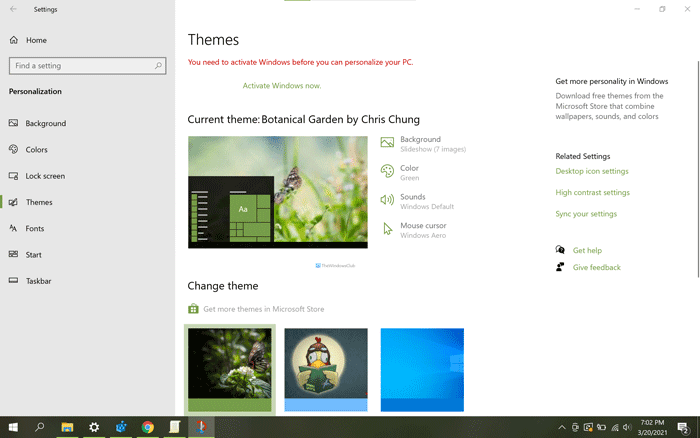
In case you want to like to use a dedicated theme and want to turn on Windows 10 dark theme using Registry, you can follow this guide. I
f you know where Windows 10 stores Theme files, you can navigate the path and delete the currently installed theme.
However, there are some drawbacks to this method of changing the theme on Windows 10.
- First, you cannot apply the default theme in case you want to revert to it.
- Second, you cannot change the color scheme.
- Third, you cannot select the wallpaper sources (Slideshow, solid color, normal wallpaper, etc.).
That’s all! Hope this guide helps.
Read: This theme can’t be applied to the desktop error in Windows .